当excel表格中文字多的时候,我们需要将其换行,怎么设置为自动换行呢。以下是学习啦小编为您带来的关于Excel表格中的文字设置自动换行,希望对您有所帮助。
Excel表格中的文字设置自动换行
1、鼠标左键双击计算机桌面Excel2016程序图标,将其打开运行。在打开的Excel2016程序窗口,点击“空白工作薄”选项,新建一个空白Excel工作薄。
2、在单元格中输入文字内容,文字内容超出单元格框,文字内容在单元格中还是一行显示的,不会自自动进行换行。
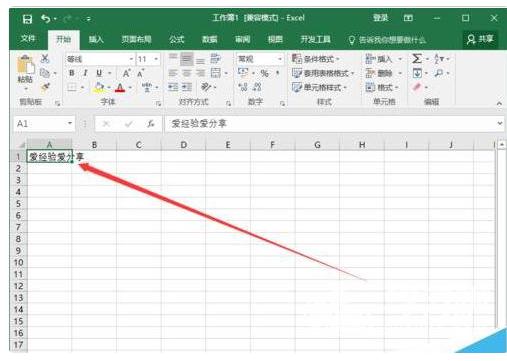
3、选中单元格,点击鼠标右键,在弹出的菜单选项中,点击“设置单元格格式”选项。
4、点击“设置单元格格式”选项后,这个时候会打开“设置单元格格式”对话框。
5、在设置单元格格式对话框中,选择“对齐”菜单选项卡。
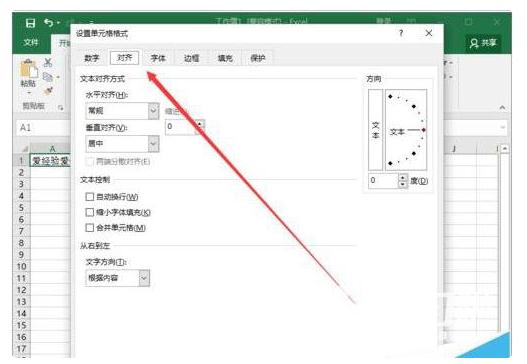
6、在对齐菜单选项卡中,找到文本控制下的“自动换行”并将其勾选,再点击“确定”按钮。
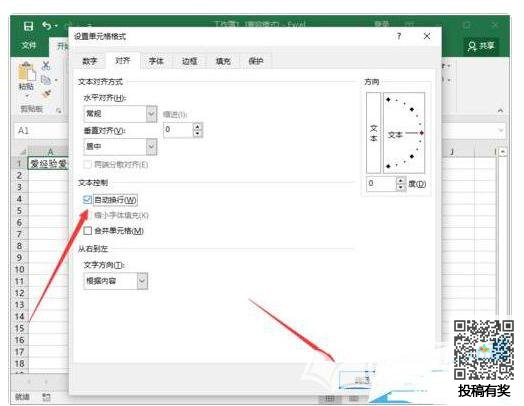
7、点击确定按钮后,返回到Excel窗口,在单元格中可以看到超出单元格的文字会自动换到下一行。
8、在单元格中输入文字内容,文字内容超出单元格框,文字内容在单元格中还是一行显示的,不会自自动进行换行。
9、选中单元格,将鼠标光标定位在“验和爱”中间。
10、接着按键盘上的Alt+Enter(回车键),得到两行文字效果。



